Мы уже тестировали очень яркий для своего класса и шикарно оснащенный проектор EPSON EMP-1815. Теперь же подошла очередь чуть менее яркого, но зато более компактного и легкого EMP-1715. Сравнивая со старшим братом, в EMP-1715 можно заметить отсутствие нескольких разъемов и функций. Однако сокращение не коснулось функции беспроводной передачи изображения, режима Multi-Screen и возможности показа презентации с USB-носителей.

Комплект поставки, характеристики и цена
Вынесены на отдельную страницу.
Внешний вид
Корпус проектора изготовлен из пластмассы. Верхняя часть корпуса имеет молочно-белое матовое покрытие, на котором опечатки от пальцев и мелкие повреждения в глаза не бросаются, а днище — матово-черное. На верхней панели находятся: кнопки управления и индикаторы состояния, ниша с воротками объектива, ползунок шторки объектива и крышка лампового блока.


Все разъемы (в т. ч. разъем для замка Кенсингтона) вынесены на заднюю панель.

Интерфейсные разъемы помещены в неглубокую нишу, что защищает их от повреждения. Также на задней панели находится решетка небольшого динамика. На левом боку ближе к передней части расположен модуль беспроводного интерфейса.

На правом боку — решетка, через которую выдувается горячий воздух. Основная воздухозаборная решетка с заменяемым фильтром расположена на днище. ИК-приемников два: спереди и сзади. Передняя пластмассовая ножка для регулировки наклона проектора имеет резьбу для тонкой регулировки и подпружиненный фиксатор для быстрого высвобождения.

Задняя левая ножка выкручивается из корпуса, что позволяет устранить небольшой перекос проектора. В днище проектора вделаны 3 металлические втулки с резьбой — к ним крепится потолочный кронштейн.
Пульт

Пульт небольшой и легкий. Благодаря эргономичной форме нижней части он удобно лежит в руке. Кнопок много, но самые нужные — вызова меню, смены слайдов, навигационный четырехпозиционный джойстик и т. д. — легко находятся на ощупь. В тоже время подписи к кнопкам мелкие и не очень контрастные, что несколько затрудняет нахождение нужной кнопки. Ввод цифр (IP-адрес в настройках и т.д.) облегчается тем, что при удержании кнопки Num 10 кнопок на пульте переводятся в режим цифровых. Есть функция «указка» — после нажатия на кнопку Pointer на экран выводится курсор-указка (его вид выбирается в меню), а перемещается он джойстиком пульта (по направлениям с шагом 45 градусов).

Видимо, эту «указку» можно вызвать всегда, независимо от вида источника изображения. Если подключить проектор по USB к компьютеру (к порту Type B на проекторе), то проектор определится как стандартное HID-устройство, при этом нажатие на кнопки Page Up/Down пульта будет передаваться как нажатие на соответствующие кнопки клавиатуры, что позволит, например, дистанционно перелистывать слайды презентации. Если к тому же параметр USB Type B установить в Link 21L, то с пульта можно будет двигать курсор мыши и виртуально нажимать ее правую и левую кнопки.
Меню
Экранных меню три (если не считать голубой заставки EasyMP): меню, содержащее настройки изображения и базовые опции проектора, меню с сетевыми настройками и навигационная панель по содержимому внешних накопителей. Во всех случаях используется достаточно крупный удобочитаемый шрифт, на экран выводится подсказка по текущим функциям кнопок, а выбор элементов интерфейса, ввод значений настроек и т. д. реализованы удобно. Для ввода надписей и цифр (в дополнение к цифровым кнопкам пульта), там, где нужно, появляются удобные виртуальные клавиатуры. При изменении настроек изображения на экране остается только небольшое окно, что облегчает оценку происходящих изменений. Кнопка Help (на пульте или на корпусе проектора) вызывает на экран заглавную страницу краткой иерархической справки на нескольких страницах, посвященной устранению типичных неполадок.
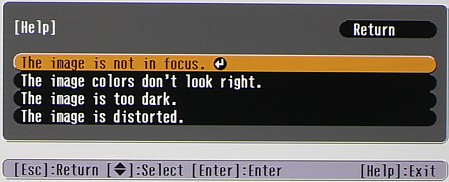
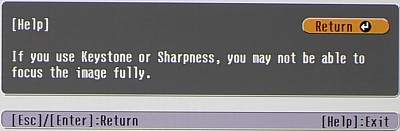
Большинство настроек (в том числе сетевые) доступны посредством WEB-интерфейса. Для доступа к HTTP-страницам с настройками нужно иметь работающее сетевое соединение с проектором, WEB-браузер, а также знать текущий IP-адрес проектора и, если установлен, пароль доступа к серверу проектора.
Страницы сервера:
Image
Signal
Settings
Extended
Info
Network — Basic
Network — Wired LAN
Network — Wireless LAN
Network — Mail
Network — SNMP
Русских версий WEB-интерфейса и экранных меню нет.
Коммутация

Для проводного подключения к источникам видеосигнала проектор оборудован композитным входом, S-Video-входом и входом VGA, совместимым с компьютерными RGB и компонентными цветоразностными видеосигналами. Источник аудиосигнала подключается к единственному гнезду миниджек. В режимах EasyMP это гнездо будет работать как аудиовыход, если параметру EasyMP Audio Out присвоено значение External.
В сеть передачи данных проектор включается посредством Wi-Fi-интерфейса. В руководстве сказано, что модуль Wi-Fi можно поменять на опциональный модуль проводной сети. Разъем USB Type B используется для эмуляции мыши и кнопок клавиатуры, альтернативного способа передачи картинки с компьютера или дистанционного управления. К разъему USB Type A можно подключать внешние накопители.
Источник изображения и звука выбирается непосредственно 5-ю кнопками пульта или процедурой поиска/последовательного перебора, запускаемой кнопкой Source Search на пульте или на корпусе проектора.
Управление проекцией
Фокусировка изображения на экране и зуммирование осуществляется с помощью двух удобных рычажков на кольцах объектива, доступных через вырез в корпусе проектора. Положение объектива относительно матрицы настроено так, что нижний край изображения находится немного ниже оси объектива. Шторка объектива выполняет две функции: она защищает объектив при транспортировке, а, передвинув шторку в закрытое положение во время презентации, можно временно выключить проекцию и звук (альтернативный способ — нажать кнопку A/V Mute на пульте).
В проекторе есть функция цифровой коррекции вертикальных (±30 градусов) трапецеидальных искажений. Выполнение данной коррекции в большинстве случаев можно доверить самому проектору (используется встроенный гравитационный датчик), но есть и ручной режим.
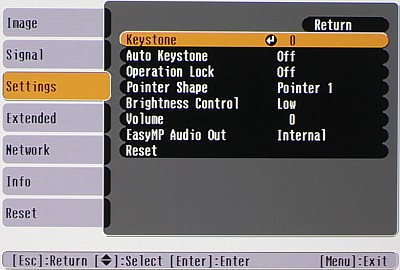
Режимов геометрической трансформации 3: Normal (только для RGB-сигнала) — сохраняется исходное соотношение сторон, 4:3 — изображение выводится на всю область проекции, и 16:9 — картинка поджимается до соответствующего соотношения сторон.

Кнопки +/- из группы E-Zoom отвечают за функцию цифрового увеличения (до х4, джойстиком сдвигается область увеличения). Нажатие на кнопку Freeze переводит проектор в режим стоп-кадра.

Параметр Projection определяет тип проекции (потолочное / настольное размещение, проекция на просвет / фронтальная). Согласно нашей условной классификации проектор занимает промежуточное положение между среднефокусными и длиннофокусными, поэтому при фронтальном проецировании, скорее всего, будет располагаться за линией первого ряда зрителей.
Настройка изображения
Настройку изображения лучше всего начать с выбора цветового профиля (несколько предустановленных и один пользовательский). Цветовой и яркостный баланс можно откорректировать с помощью стандартного набора настроек и раздельной регулировки интенсивности красного, зеленого и синего цветов.
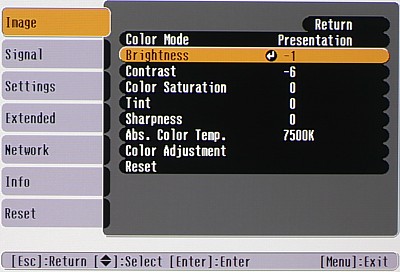

Проектор автоматически запоминает текущие настройки для каждого источника. Яркость лампы можно понизить, присвоив параметру Brightness Control значение Low.
Презентация без компьютера — с USB-носителей
Проектор распознает любое «запоминающее устройство для USB», которое не требует специальных драйверов и монтируется в виде съемного диска. Были опробованы несколько флешек, внешний жесткий диск и мультиформатный кард-ридер — все они определились и работали без проблем. В случае мультиформатного USB-кардридера распознаются все карточки сразу. Для USB-винчестера, скорее всего, потребуется внешнее питание. Поддерживаются FAT и FAT32.
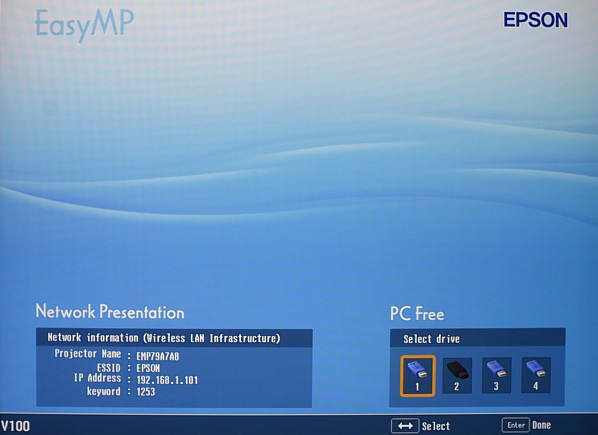
Проектор воспроизводит BMP-, GIF- и PNG- (все три формата — до 1024×768), JPG- (до 8192×6144 пикселей), MRK- (описывают порядок и способ показа картинок), MPG- (MPEG-1/2, звук в MPEG-1 Layer 2), MOV (QuickTime Motion JPEG) и даже VOB-файлы. Картинки можно просматривать в режиме слайд-шоу с настраиваемым интервалом или принудительной сменой картинок (кнопками Page Up/Down пульта).
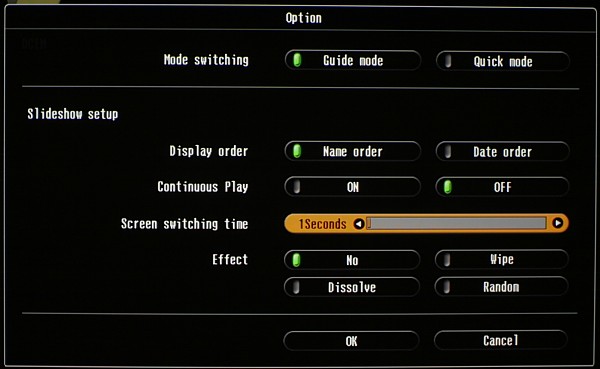
Можно включить один из двух эффектов перехода и режим случайного выбора эффекта — для каждого перехода случайно выбирается один из более чем десятка эффектов. Картинки можно поворачивать с шагом 90 градусов и увеличивать (без увеличения детализации), видео — перематывать и ставить на паузу. При подборе видеороликов следует учитывать, что звук должен быть в MPEG-1 Layer 2, а битрейт невысоким (1,5-2 Мбит/с), иначе или звука не будет или видео будет подтормаживать.
Так как PPT-файлы проектор показывать с USB-накопителей не умеет, то презентацию придется конвертировать в набор картинок. Для этого лучше воспользоваться программой EMP SlideMaker2. С ее помощью презентации PowerPoint переводятся в сценарии. Процесс максимально автоматизирован и требует минимального участия пользователя. Сценарии содержат графические элементы слайдов и описания эффектов анимации в понятном для проектора виде.
Готовый сценарий можно вручную или с помощью той же EMP SlideMaker2 перенести на носитель (при необходимости включив автозапуск сценария). В сценарий можно объединять PPT-презентации, графические файлы и видеофрагменты. Есть возможность указать WAV-файл для фоновой музыки — он тоже будет включен в сценарий. При необходимости можно настроить переход на следующий слайд через заданный промежуток времени (для каждого слайда) и автоматическую анимацию элемента (по умолчанию элементы появляются при нажатии на кнопку Page Down пульта, что не всегда удобно).
Беспроводная презентация
Альтернативой обычному проводному VGA-подключению к компьютеру является функция передачи изображение по беспроводной сети. Для этого потребуется программа-менеджер EMP NS Connection и работающее сетевое соединение с проектором. Впрочем, простейший режим точка-точка может быть инициирован программой EMP NS Connection автоматически, без вмешательства пользователя в сетевые настройки компьютера и проектора. Поддерживаются различные методы аутентификации, а данные передаются в зашифрованном виде. Для дополнительной проверки прав можно включить запрос кодового слова, которое проектор выводит на экран в режиме ожидания соединения.
Страницы с сетевыми настройками проектора:
Basic
Wireless LAN
Security
Wired LAN
Mail
SNMP
Параметр в меню определяет, будут ли работать сетевые интерфейсы проектора, когда он находится в режиме ожидания. Находящиеся в сети проекторы можно удаленно администрировать с помощью входящей в комплект поставки программы EMP Monitor.
Установив соединение с нужным проектором, EMP NS Connection сворачивается до панельки с кнопками (короткой, нормальной или полной), которую вообще можно убрать в трей.
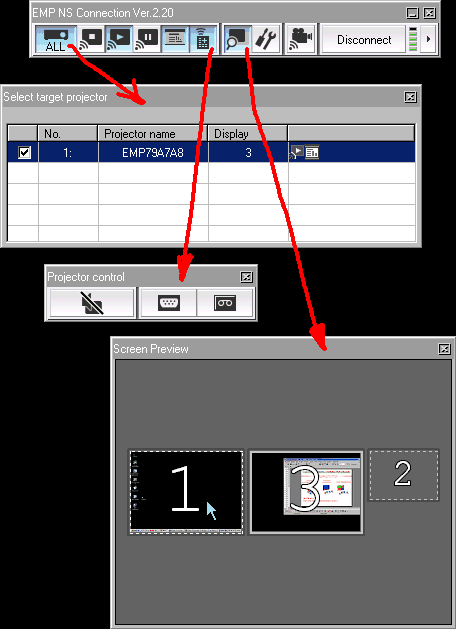
Принцип презентации по сети простой — нужно нажать на кнопку запуска на панельке, и все, что показывается на экране компьютера, будет передаваться на проектор, за исключением самой панельки. При этом перелистывать слайды презентации можно или с компьютера или с пульта — кнопками Page Up / Down. Скорости передачи достаточно для быстрой смены слайдов, отображения движения курсора мыши и адекватного воспроизведения небольших видеовставок в слайде. В настройках качество можно повысить в ущерб скорости и наоборот. Отдельный режим предназначен для передачи видеоизображения со звуком. Кнопкой на панельке EMP NS Connection вызывается специальный плеер, куда можно загрузить видеофайлы (MPEG-1/2) и запустить их на проигрывание (передачу на проектор). По всей видимости, MPEG-поток передается на проектор без перекодирования и декодируется уже самим проектором. Качество видеоизображения зависит от скорости соединения, битрейта видеофайла и др. факторов. Наилучший результат достигается в случае MPEG2-файлов с потоком, не превышающим 1,5-2 Мбит/с.
Проектор поддерживает режим Multi-Screen — беспроводную передачу изображения виртуальных экранов одного компьютера на несколько проекторов. Драйвер от EPSON создает в системе до 4-х виртуальных экранов, на которые расширяется рабочий стол. С помощью программы EMP NS Connection изображение с этих виртуальных экранов передается на проекторы. Так можно, например, работая за одним компьютером, на один проектор передавать презентацию, на другой — таблицу с данными, а на экран своего компьютера шпаргалку с текстом и т. д., или можно заставить 4 проектора проецировать на большой экран картинку учетверенного в размерах рабочего стола с разрешением 4096 на 3072 пикселей. Специальная функция позволяет нивелировать тонкие различия в цветопередаче и яркостном балансе используемых проекторов.
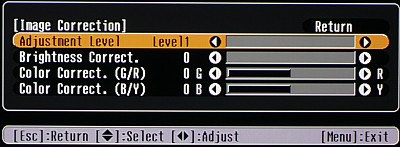
Однако добиться бесшовной стыковки изображение от нескольких проекторов несколько сложнее, так как в проекторе нет функции компенсации горизонтальных трапецеидальных искажений. Отметим, что полноэкранные презентации на виртуальных экранах MS PowerPoint умеет показывать, начиная с версии 2002.
Презентация по USB
Передавать изображение на проектор можно еще одним способом — по USB. Для этого нужно подключить проектор к компьютеру обычным USB-кабелем для периферии (тип A на тип B), переключить в меню проектора параметр USB Type B в значение EasyMP и установить специальный драйвер. Очень удобно, что этот драйвер находится на виртуальном CD-ROM-приводе, который появляется в компьютере, подключенном по USB к проектору. Режим презентации по USB функционирует так же, как и основной режим презентации по сети — на проектор передается изображение экрана компьютера. Скорость — примерно такая же или чуть выше, чем при подключении по идеальному Wi-Fi.
Дополнительные возможности
В качестве заставки можно использовать захваченное изображение. Для исключения несанкционированного использования проектора служат блокировка кнопок на корпусе проектора и защита паролем. Пароль может запрашиваться каждый раз при включении проектора или по истечении заданного суммарного времени работы, при этом проекция изображения приостанавливается до ввода правильного пароля. Также паролем можно защитить доступ к функции смены заставки и/или к настройкам сети. Защита относительно стойкая: после 30 неправильных комбинаций из 4-х цифр проектор блокируется, а чтобы его разблокировать потребуется обратиться в представительство Epson.
Можно установить режим автоматического включения при подаче питания. Есть функция автоматического отключения проектора после 30 мин отсутствия сигнала на входе или закрытия шторки объектива. Кстати, проектор быстро включается (изображение появляется через несколько секунд, а на рабочую яркость проектор выходит секунд за 40) и практически моментально выключается — нет необходимости долго ждать, пока лампа остынет. О включении и полном выключении сообщают один и два писка соответственно.
Проектором можно управлять по USB. Для этого нужно включить режим Link 21L в меню установок и установить на подключенный по USB компьютер драйвер USB-COM, который предлагается скачать с сайта Epson. Список из некоторых команд приведен в руководстве (проектор ограниченно поддерживает стандарт PJLink Class 1).
Измерение яркостных характеристик
Измерение светового потока, контрастности и равномерности освещения проводились по методике ANSI подробно описанной тут.
Результаты измерений для проектора Epson EMP-1715:
| Световой поток (в скобках — профиль цветокоррекции) | |
нормальный режим (Game) | 2600 лм |
экономичный режим (Game) | 2015 лм |
нормальный режим (sRGB) | 1790 лм |
нормальный режим (Blackboard) | 1680 лм |
нормальный режим (Photo) | 1790 лм |
нормальный режим (Presentation) | 2150 лм |
нормальный режим (Theatre) | 1790 лм |
| Равномерность | +10%, -21% |
| Контрастность | 208:1 |
Световой поток практически соответствует паспортному значению (ниже всего на 3,7%). Равномерность хорошая. Контрастность для презентационного проектора весьма высокая.
Звуковые характеристики
В режиме высокой яркости проектор довольно шумный, видимо, потребность в высоких оборотах вентилятора является следствием большой яркости при скромных габаритах проектора.
Внимание! Приведенные значения уровня звукового давления от системы охлаждения получены по нашей методике и их нельзя напрямую сравнивать с паспортными данными проектора.
| Режим | Уровень шума, дБА | Субъективная оценка |
| нормальный | 48 | Очень громко |
| экономичный | 43 | Умеренно громко |
Встроенный динамик негромкий, звук искажается довольно сильно.
VGA-подключение
Белое поле субъективно воспринимается равномерно освещенным и без выраженных цветовых разводов. Черное поле в центре чуть светлеет, но не содержит примесных оттенков и бликов. Геометрия в порядке. Сетки пикселей воспроизводятся четко и без артефактов. На шкале серого оттенки различимы во всем диапазоне, вариация цветовой примеси на шкале серого незначительная. Цвета яркие, правильные и насыщенные. Ширина цветной каймы на границах объектов, обусловленная наличием хроматических аберраций у объектива, не превышает 1/3 пикселя, да и то в углах. Функция автоподстройки под параметры VGA-сигнала работает быстро и точно.
Работа с источником композитного и компонентного видеосигнала
| Яркостная четкость (ТВЛ) | ||
| композитный | более 540 | Отлично |
| S-Video | более 540 | Отлично |
| компонентный | более 540 | Отлично |
| Цветовая четкость (ТВЛ) | ||
| композитный | 120 | Отлично |
| S-Video | 120 | Очень хорошо |
| компонентный | 270 | Отлично |
Четкость изображения хорошая, детали изображения различаются как на светлых участках, так и в тенях, цвета правильные. При включенной опции Progressive в чересстрочных режимах проектор складывает поля в кадр. Деинтерлейсинг выполняется правильно для неподвижных фрагментов и части подвижных, но в большинстве случаев объекты в движении выводятся по полям, с пониженной вертикальной четкостью. Артефактов в виде характерной расчески мы не видели.
Выводы
Проектор EPSON EMP-1715 предлагает на выбор несколько альтернативных способов подключения к источнику изображения. Кроме того, он может работать автономно, без компьютера, показывая слайды, фотографии и видео со звуком с подключенных к нему USB-носителей. При этом компактность и малый вес будут неоспоримыми доводами «за» в случае частых перемещений в компании с докладчиком. Следствием некоторого компромисса является заметный шум в режиме максимальной яркости, однако даже в тихом нормальном режиме светового потока достаточно для презентации на относительно больших экранах (в незатемненном помещении — с диагональю до 2,5 м).
Достоинства:
- Большая яркость сочетается с компактностью и небольшим весом
- Функции презентации по беспроводной сети, с использованием USB-соединения и с USB-носителей
- Функция Multi-Screen и специальный режим для беспроводной передачи видеоизображения
- Удобный пульт ДУ, функции указки, эмуляции мыши и дистанционного перелистывания слайдов
- Функциональный и внешне приятный корпус
Недостатки:
- Шумная работа в режиме максимальной яркости
- Нет русских версий интерфейсов и некоторых документов



